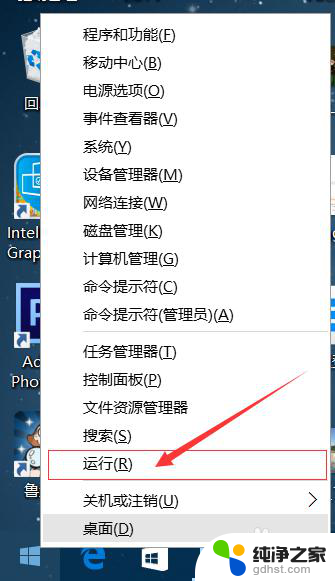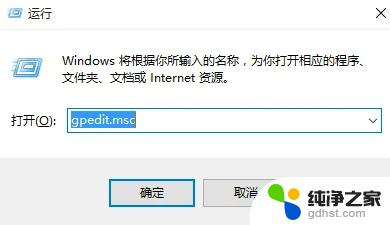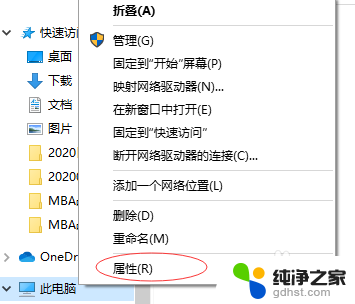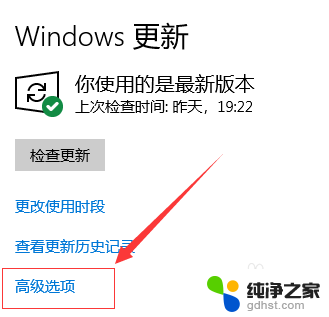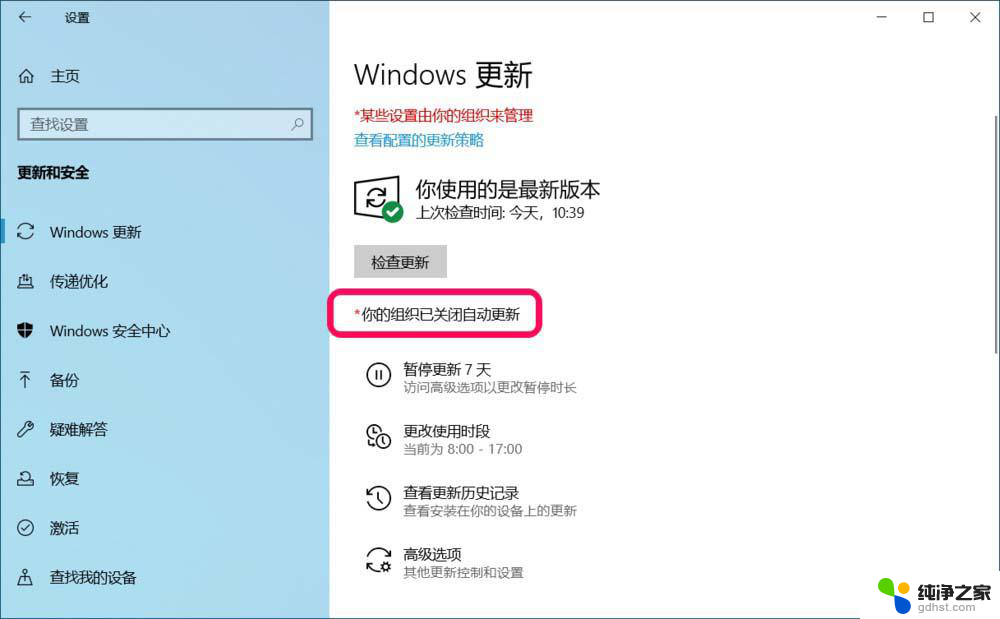win10电脑自动更新怎么关
更新时间:2024-10-08 08:44:07作者:yang
Win10系统自动更新是为了保持系统的安全性和稳定性,但有时候也会给用户带来一些麻烦,如果你想关闭Win10系统的自动更新功能,可以通过简单的操作来实现。在Win10系统中,可以通过设置中的更新和安全选项来关闭自动更新功能,从而避免系统自动下载和安装更新。通过这种方式,用户可以更加灵活地控制系统更新的时间和方式,让系统更加符合个人需求。
方法如下:
1.右键点击左下角微软按钮,找到“运行” 也可用键盘的win+R
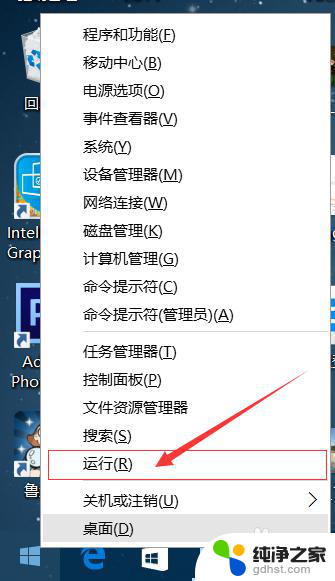

2.在运行处输入 “services.msc” 点击确定。

3.在弹出来的服务中,找到“Windows Update”
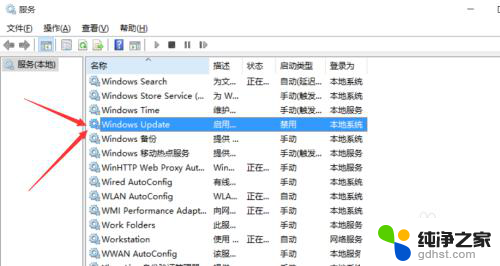
4.找到后双击,在启动类型处·选择“禁用”然后点击应用。
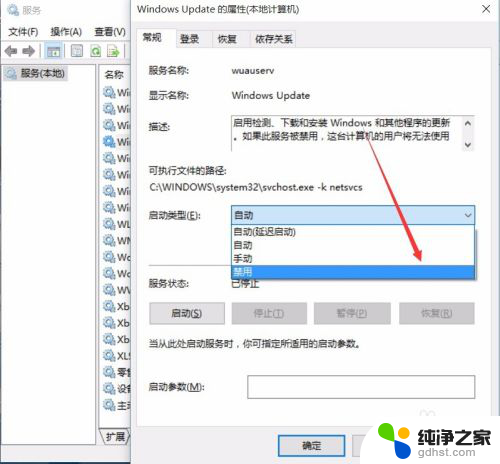
5.最后自动更新已关闭,你们可以去自动更新那看看。路径如图所示,点击更新后是不会更新的。
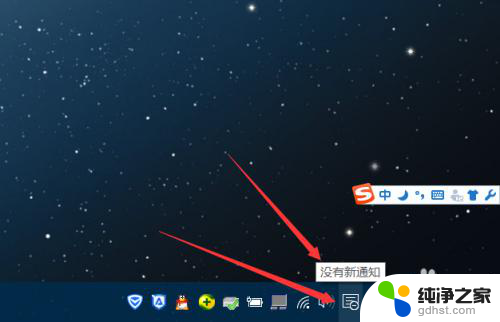
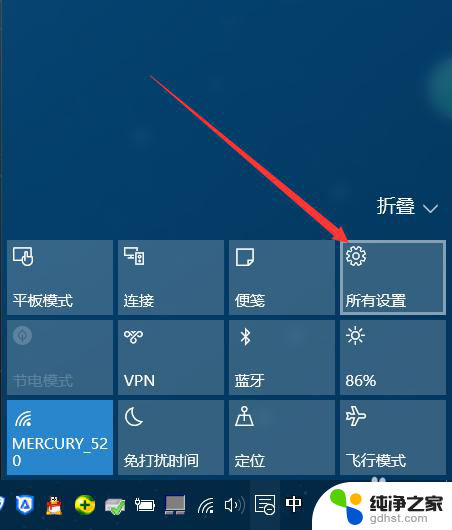
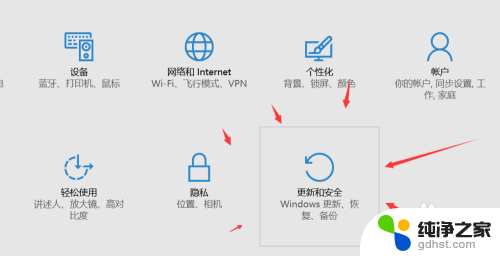
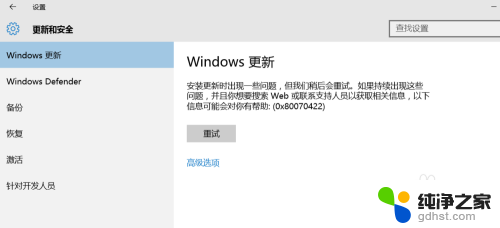
6.如需电脑更新,可回到第四步,调至“自动”即可。
以上就是win10电脑自动更新怎么关的全部内容,如果有遇到这种情况,那么你就可以根据小编的操作来进行解决,非常的简单快速,一步到位。